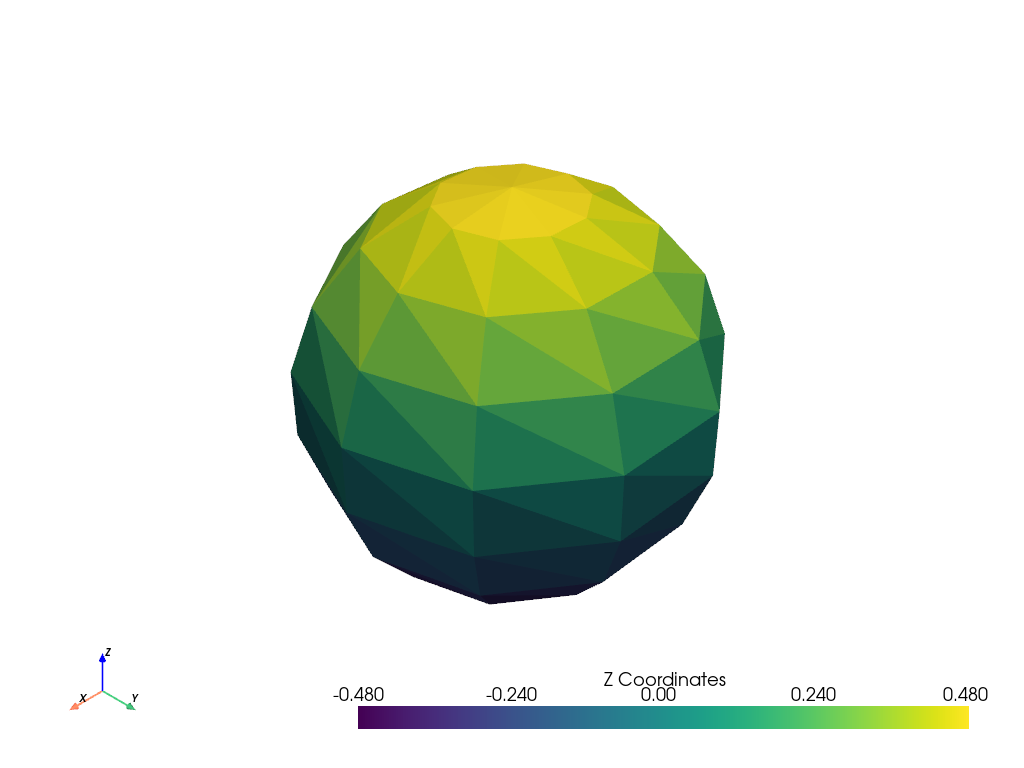pyvista.DataSetFilters.point_data_to_cell_data#
- DataSetFilters.point_data_to_cell_data( )[ソース]#
点データをセルデータに変換します.
ポイントデータは,セル内で指定されたノードおよびセルデータごとに指定されます.オプションで,入力点データを出力に渡すことができます.
- パラメータ:
- pass_point_databool, default:
False 使用可能にすると,入力ポイントのデータを出力に渡します.
- categoricalbool, default:
False ソースポイントデータをカテゴリカルとして扱うかどうかを制御します。 もし
Trueならば、セルデータの割り当てにヒストグラムが使用されます。 具体的には、各点のスカラー値から各セルのヒストグラムが作成され、最も要素の多いビンが選択されます。 同点の場合は、より小さい値が選択されます。注釈
ポイントデータが連続データの場合、ほぼ等しい値(
1e-6以内)は1つのビンにマージされます。 それ以外の離散データの場合は、ビンの数がユニークな値の数に等しくなります。- progress_barbool, default:
False 進行状況を示す進行状況バーを表示します.
- pass_point_databool, default:
- 戻り値:
pyvista.DataSet点データをセルデータに変換したデータセット.戻り値のタイプは入力と一致します.
参考
cell_data_to_point_data同様の変換をセルデータにも適用します。
points_to_cells()ImageDataをセルベースの表現にメッシュし直します。
例
セルをz座標で着色します. まず,サンプルの球体メッシュのz座標をもとにポイントスカラーを作成します. 次に,この点データをセルデータに変換します. セルデータを強調するために,低解像度の球体を使用します.
まず,ポイントデータとセルデータの違いを示すために,これらの値をポイント値としてプロットします.
>>> import pyvista as pv >>> sphere = pv.Sphere(theta_resolution=10, phi_resolution=10) >>> sphere['Z Coordinates'] = sphere.points[:, 2] >>> sphere.plot()
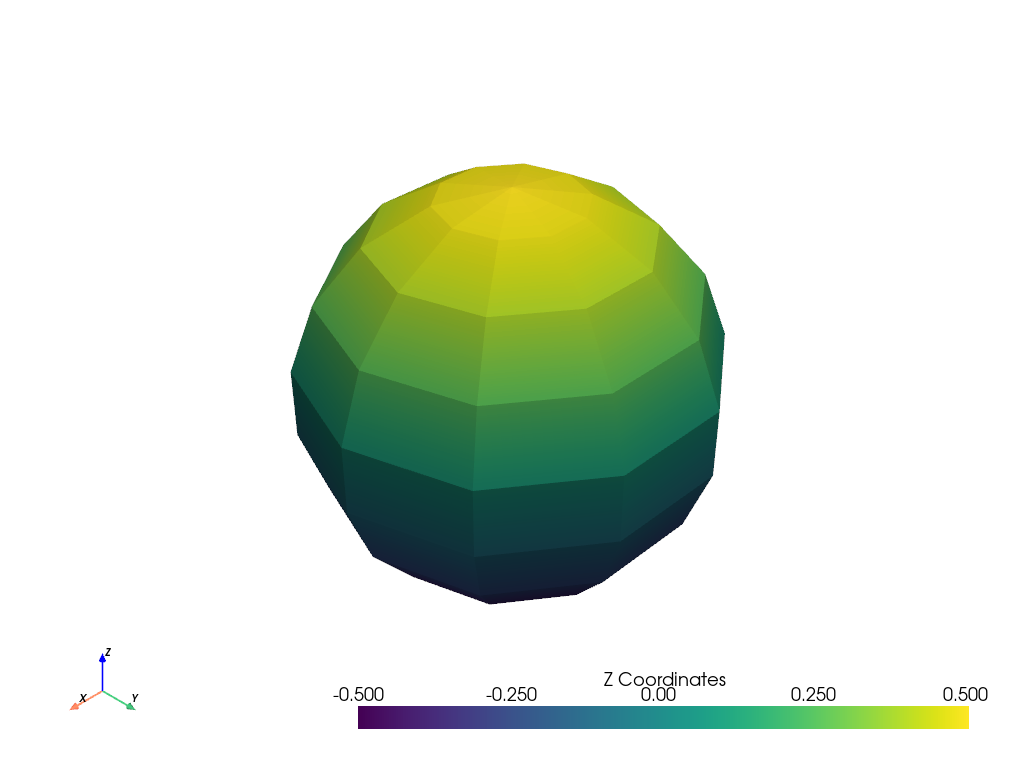
では,これらの値をセルデータに変換してから,プロットしてみましょう.
>>> import pyvista as pv >>> sphere = pv.Sphere(theta_resolution=10, phi_resolution=10) >>> sphere['Z Coordinates'] = sphere.points[:, 2] >>> sphere = sphere.point_data_to_cell_data() >>> sphere.plot()